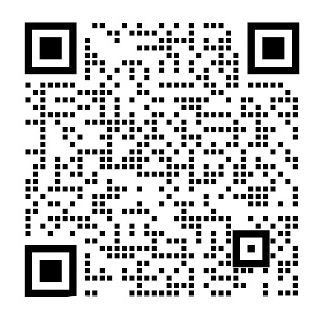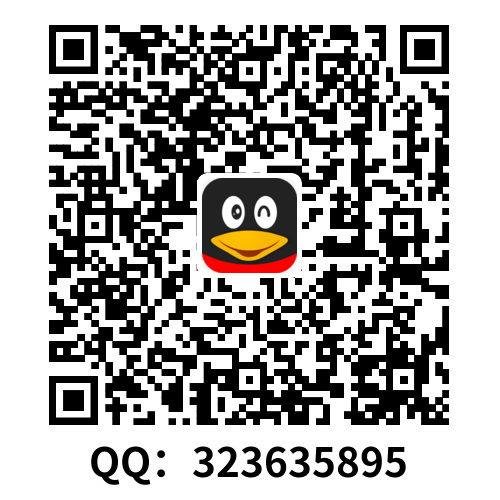论文总字数:1340字
一、主界面与菜单
初始主界面使用百度地图显示了当前所在的位置,并且在下方显示当前所处的地理位置。方便用户到达指定的地点。左边一栏的第一项是显示用户的详细信息及退出登录的功能。点击左上角的按钮或者从左向右滑动屏幕都可以打开该菜单。
图1 手机端用户主界面 图2选项菜单
二、登录及查看用户信息
首先是登录功能,点击进入登录界面。
图3 登录界面
从登录界面可以进入到注册界面,进行用户注册。
图3 用户登录
图4 用户注册
用户姓名上方显示的是当前登录的用户名,点击该键进入用户信息查看,同时,可以退出登录。
图5菜单选项 图6用户信息查看及退出登录
三、新建任务
新建任务界面可以选择围栏的形状,实现地理位置的搜索定位。点击填写任务表跳转到下一个界面。然后填写任务表,其中包含任务编号、环境编号以及任务的建立时间和紧急程度等。
图7 新建任务界面
点击搜索定位可以最快找到想定位的地点。
图8 搜索定位
点击填写任务表进入任务填写界面。
图9 新建任务列表
四、领取任务
主要显示任务的ID,任务的建立时间以及任务的紧急程度。并且可以通过这几项对任务进行排序。点击领取按钮会进入到相应的界面。即查螺任务会进入查螺界面,灭螺任务会进入到灭螺界面。注:若有未完成的任务,此界面会提示有未完成的任务。
图10 待领取任务
五、查螺任务
1.查螺界面。首先是地理位置验证,只有通过验证才能进入查螺界面,查看查螺表,进行查螺流程。
图11查螺身份验证
2.查螺页面主要由五个按键组成。
①点击填表,当发现有螺点时填写该表;
②查看任务信息,此界面可以观察到查螺的进度,并且可以提交任务表;
③显示矩形查螺的完成区域;
④到达调查点:由于查螺都是按照矩形来进行的。该按钮负责记录查螺的进度;
⑤完成一次矩形查螺:确保现在完成了一个矩形,然后将四个点的数据统一存储。
图12 查螺任务
3.点击填表界面
注:如果发现有多个螺框,填写编号的时候,各编号之间用分号隔开,这样可以节省本地的数据存储空间。到服务器端在解析填到数据库。
图13现场查螺表
4.查看任务信息
任务信息是对于查螺信息的总汇总。其中包括从服务端得到的环境编号、环境名称、经纬度信息、环境类型、植被种类、环境总面积、调查方法、调查面积、查出有螺总面积、天气状况和温度。
。
图14查螺表
5.查看已完成区域。图中黄色区域为已经完成的区域。
图15显示已完成区域
六、灭螺任务
灭螺界面。其中包含两项,一是地理位置验证,此处是为了方便到PC端填写灭螺表。第二是查看任务信息,并且填写灭螺表并更新信息到服务器中。
图16 灭螺任务
灭表界面,填写数据更新至服务器。
图17灭螺表
七、退出按钮。强制结束所有进程及后台服务,退出该程序。
备注:①使用过程中要保持wlan开启,或是使用4G,但是使用wifi网络更有助于提高定位精度。
②安装时,先卸载之前版本的软件。这样可以防止本地数据缓存造成冲突。
剩余内容已隐藏,请支付后下载全文,论文总字数:1340字
该课题毕业论文、开题报告、外文翻译、程序设计、图纸设计等资料可联系客服协助查找;